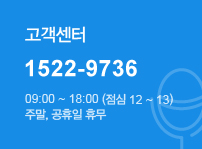자주하는 질문
- [VPN 접속] PC와 모바일 같이 이용이 가능한가요?
MVPN의 경우 PC와 모바일 모두 동일한 고정IP로 접속이 가능합니다.
단, 하나 이상의 기기에서 동시접속은 불가능하므로 PC와 모바일도 번갈아가며 이용해주셔야 합니다.
- [회원관련] 서비스 연장 페이지에 아이디가 조회되지 않아요.
서비스 연장 결제의 경우 기간이 만료된 아이디는 연장대상으로 인식되지 않습니다.
연장 기간을 놓친 아이디의 경우 [서비스 안내/신청]에서 새로 결제를 진행해주시기 바랍니다.
- [회원관련] 아이디 대/소문자 구분해야 하나요?
MVPN의 경우 아이디의 대/소문자가 구분됩니다.
대문자로 아이디를 등록하신 경우 프로그램 또는 윈도우VPN 설정 시 대문자로 입력해주셔야 하며,
소문자로 아이디를 등록하신 경우 동일하게 소문자로 입력해주셔야 합니다.
(대/소문자를 잘못 입력하신 경우 '691'오류코드가 발생될 수 있습니다.)
- [회원관련] 사용중인 아이디의 기간을 정지시킬 수 있나요?
MVPN의 경우 결제하신 날짜와 시간 기준으로 일자가 측정됩니다.
따라서 사용 중간에 기간을 정지시키는 것은 불가능하다는 점 참고해 주시기 바랍니다.
- [VPN 접속] 756 오류 발생시 해결 방법
756오류의 경우 간혹 일시적으로 발생되는 오류코드 일 수 있습니다.
사용중이신 PC를 먼저 재부팅 후 다시 접속을 시도해 보시기 바랍니다.
위 방법으로도 해결되지 않을 경우, 업무시간(평일 09:00~18:00)에 고객센터(☎1522-9736)로
문의주시기 바랍니다.
- [회원관련] 가상계좌 관련
가상계좌의 경우 1회성 계좌이므로 입금처리가 이루어진 가상계좌는 추후 재입금이 불가능합니다.
그러므로 신청시마다 새로 계좌를 신청하여 발급받아 주시기 바랍니다.
또한 가상계좌로 결제를 진행해주시는 경우 입금자명이 가입된 아이디의 실명과 일치하지 않아도
해당 아이디에 대해 결제가 진행되는 것이기 때문에 무관합니다.
- [VPN 접속] 중복 로그인(접속)되어 접속이 종료되었습니다.
해당 경고창의 경우 아래와 같이 여러 원인으로 인해 복합적으로 안내되는 경고창이므로
업무시간(평일 09:00~18:00)에 고객센터(☎1522-9736)로 문의하여 정확한 원인확인을 받아보시기 바랍니다.
- 외부에서 동일한 아이디로 접속이 시도 된 경우
- 인터넷 또는 공유기가 불안정한 경우
- 공유기상의 임대시간(DHCP) 설정이 잘못되어있는 경우- [회원관련] 통신사 선택이 가능한가요?
MVPN의 경우 자동화 시스템이기 때문에 결제 시 자동적으로 아이피가 할당되므로
선호하는 통신사가 있으신 경우 결제 후 사용 전에 고객센터로 문의 주시면 변경이 가능하오니 참고 부탁드립니다.
- [공유기 관련] 애니게이트 공유기 PPTP 설정방법
프로그램 [환경설정]에서 [네트워크 정보 - 공유기설정]으로 들어가주세요.
해당 공유기가 뜨면 로그인을 해주세요.
사용자 암호 : admin
[고급설정 -> NAT설정 -> NAT-T] 순으로 클릭하여
[PPTP NAT 서비스]항목을 찾아 체크해주세요.
위 방법으로도 해결되지 않을 경우, 업무시간(평일 09:00~18:00)에 고객센터(☎1522-9736)로 문의주시기 바랍니다.
- [공유기 관련] KT 에그 PPTP 설정방법
프로그램 [환경설정]에서 [네트워크 정보 - 공유기설정]으로 들어가주세요.
해당 공유기가 뜨면 로그인을 해주세요.
아이디 : user
비밀번호 : 0000
[방화벽 -> 시스템 방화벽] 순으로 클릭하여
[VPN Pass-through]에서 사용함으로 변경해주세요.
위 방법으로도 해결되지 않을 경우, 업무시간(평일 09:00~18:00)에 고객센터(☎1522-9736)로 문의주시기 바랍니다.
- [공유기 관련] 네티스 공유기 PPTP 설정방법
프로그램 [환경설정]에서 [네트워크 정보 - 공유기설정]으로 들어가주세요.
해당 공유기가 뜨면 [고급설정]을 눌러주세요.
[고급성정 -> VPN 연결 설정] 순으로 클릭하여
[PPTP 연결 허용]에서 사용함으로 변경해주세요.
위 방법으로도 해결되지 않을 경우, 업무시간(평일 09:00~18:00)에 고객센터(☎1522-9736)로 문의주시기 바랍니다.
- [공유기 관련] 버팔로 공유기 PPTP 설정방법
프로그램 [환경설정]에서 [네트워크 정보 - 공유기설정]으로 들어가주세요.
해당 공유기가 뜨면 로그인을 해주세요.
사용자 암호 : admin
[ 보안 -> VPN통과] 순으로 클릭하여
[PPTP] 항목을 찾아 활성으로 변경해주세요.
위 방법으로도 해결되지 않을 경우, 업무시간(평일 09:00~18:00)에 고객센터(☎1522-9736)로 문의주시기 바랍니다.
- [공유기 관련] LG U+ 공유기 PPTP 설정방법
프로그램 [환경설정]에서 [네트워크 정보 - 공유기설정]으로 들어가주세요.
해당 공유기가 뜨면 로그인을 해주세요.
사용자 암호 : admin
[고급설정 -> NAT설정 -> NAT-T] 순으로 클릭하여
[PPTP] 항목을 찾아 활성으로 변경해주세요.
위 방법으로도 해결되지 않을 경우, 업무시간(평일 09:00~18:00)에 고객센터(☎1522-9736)로 문의주시기 바랍니다.
- [공유기 관련] KT GIGA WiFi home PPTP 설정방법
프로그램 [환경설정]에서 [네트워크 정보 - 공유기설정]으로 들어가주세요.
해당 공유기가 뜨면 로그인을 해주세요.
아이디 : ktuser
비밀번호 : homehub
[장치설정 -> 트래픽관리 -> ALG설정] 순으로 클릭하여
[PPTP] 항목을 찾아 활성으로 변경해주세요.
위 방법으로도 해결되지 않을 경우, 업무시간(평일 09:00~18:00)에 고객센터(☎1522-9736)로 문의주시기 바랍니다.
- [VPN 접속] 프로그램 설치 시 오류 해결 방법
프로그램(ex. windows 10 등)에서 설치시 아래와 같은 경고 문구 발생 시 해결방법입니다.
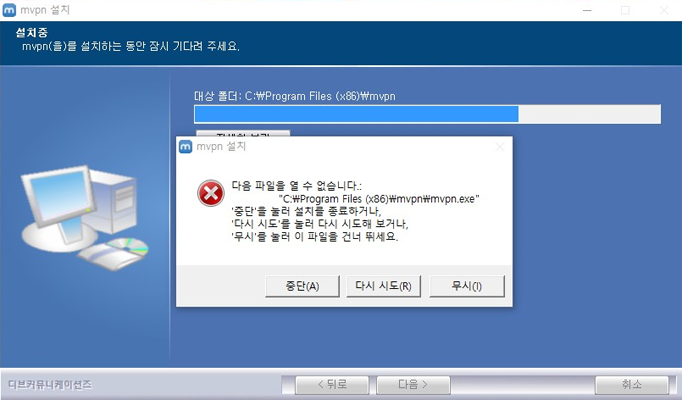
MVPN steup 파일을 다운로드 받으신후 > 마우스 오른쪽 버튼 클릭 > 관리자 권한으로 실행한 후, 설치하시면 됩니다.
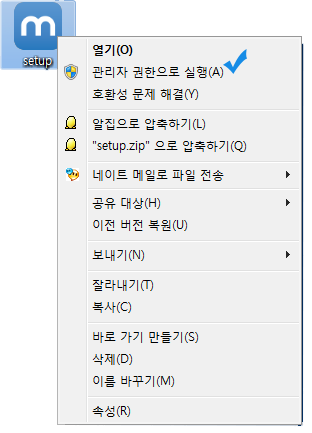
위 방법으로도 해결되지 않을 경우, 업무시간(평일 09:00~18:00)에 고객센터(☎1522-9736)로
문의주시기 바랍니다.